6 Soluciones para el error “¡Ay, Snap!” en Google Chrome

Descubre cómo abordar el error “¡Ay, Snap!” en Chrome, con una lista de métodos efectivos para solucionar el problema y acceder a los sitios que deseas.
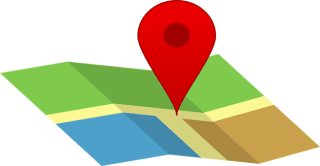
Algunos pueden preferir preguntar dónde está algo en lugar de usar sus datos móviles. Tal vez Google Maps te dio algunas direcciones terribles un día y simplemente prefieres preguntar. Pero, si tiene los datos móviles y desea usar Google Maps, así es como puede probar la función Vista en vivo.
Cómo obtener indicaciones para caminar en Google Maps
Así que quieres hacer algo de ejercicio y prefieres caminar hasta tu destino. Pero además de la energía, también necesitarás saber cómo llegar a tu destino. Estarás usando un modo de realidad aumentada usando Google Maps para obtener direcciones. Si es la primera vez que lo usa, deberá otorgar a Google Maps el permiso necesario, como el acceso a la cámara.
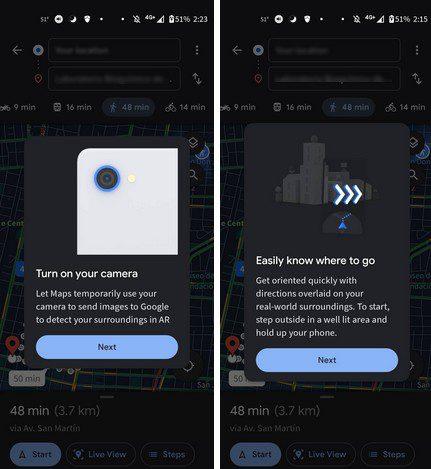
También deberá apuntar la cámara de su teléfono en la dirección en la que camina para que Google Maps vea a dónde se dirige. Una cosa importante para recordar es que Live View solo se puede usar en países donde Street View está disponible. Entonces, incluso si ve la opción, no funcionará sin Google Street View.
Donde empezar
Una vez que tengas Google Maps abierto, ingresa la dirección de donde quieres ir en la parte superior. Cuando se ingrese la dirección, verá y deberá tocar el botón azul de direcciones en la parte inferior.
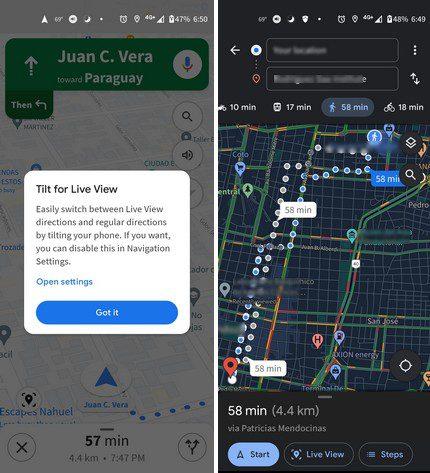
Si está sosteniendo mal el teléfono, Google Maps le mostrará un mensaje como en la imagen a continuación. Solo cuando el teléfono esté orientado en la dirección correcta, le dirá en qué dirección debe ir. Google Maps también le pedirá que apunte su cámara en direcciones específicas, para que sepa exactamente dónde se encuentra. De esa manera, puede dar las direcciones correctas. Su dispositivo también vibrará cuando reciba nuevas indicaciones.
Configuración de navegación
Si el volumen de guía podría haber sido mejor, puede cambiarlo yendo a Configuración de navegación. Puede llegar tocando su foto de perfil y eligiendo la opción Configuración. Deslice un poco hacia abajo y toque Configuración de navegación.
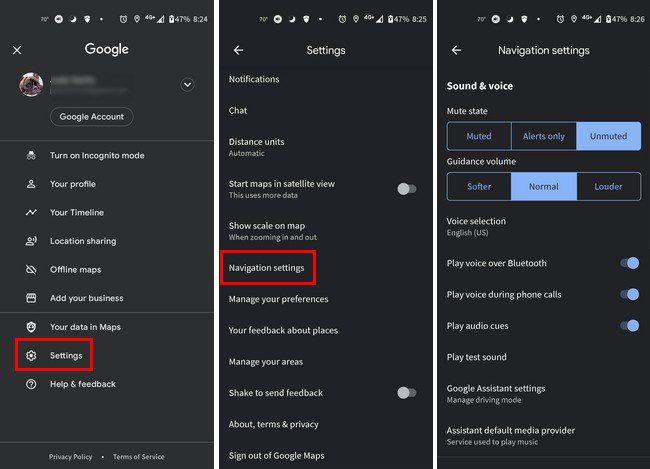
Una vez que esté en Configuración de navegación, puede modificar todo tipo de cosas. Por ejemplo, en Sonido y voz, puede cambiar el estado de silencio y establecer el volumen de guía en más bajo, normal o más alto. Otras opciones que verá incluyen:
Opciones de ruta
Visualización del mapa
Opciones de conducción
Al final, existe la opción de apagar y encender Live View. Si, al final, no está satisfecho con él, aquí es donde puede desactivarlo.
Conclusión
Live View es beneficioso para llevarlo a donde necesita ir. Simplemente Google Maps el permiso que necesita, y le dirá exactamente a dónde debe ir. ¿Qué piensas sobre la vista en vivo? Comparta sus pensamientos en los comentarios a continuación y no olvide compartir el artículo con otros en las redes sociales.
Descubre cómo abordar el error “¡Ay, Snap!” en Chrome, con una lista de métodos efectivos para solucionar el problema y acceder a los sitios que deseas.
Vea cómo puede cambiar la calidad de sus imágenes en Google Photos. Aquí se explica cómo realizar el cambio para Windows y Android.
Descubre si te estás perdiendo las funciones útiles que Firefox tiene para ofrecer. No se necesitan complementos para aprovechar al máximo el navegador.
Si no puedes seguir a alguien en Facebook, significa que desactivó la opción Seguir en su cuenta.
Vea cómo puede crear y compartir un álbum colaborativo de Google Photos y cómo eliminar cualquier álbum que haya creado.
Descubre todas las opciones a la hora de buscar tus archivos. Estos son algunos consejos útiles para probar Google Drive.
Vea lo fácil que es convertir sus datos de LinkedIn en un excelente currículum para solicitudes de empleo. Vea también cómo descargar los currículos de otros usuarios.
Ahorre espacio de almacenamiento y use Google Calendar para tareas y recordatorios también. Así es como se usa la aplicación para eso.
Si YouTube TV dice que está fuera de su área de residencia, habilite los permisos de ubicación y luego verifique su ubicación en su dispositivo móvil.
Vea cómo puede mantenerse seguro en Twitter y mantener su información privada de aplicaciones de terceros. Vea cómo hacer que Twitter deje de seguirlo.
Vea cómo puede agregar una marca de agua a todas sus imágenes utilizando sitios en línea gratuitos con la opción de actualizar a profesional.
Mantén segura tu cuenta de Facebook cambiando la contraseña a una más segura. Estos son los pasos a seguir.
Los amigos cercanos son personas con las que quieres compartir todo. Por otro lado, los conocidos son personas con las que quizás quieras compartir menos.
Para crear eventos recurrentes en Facebook, ve a tu página y haz clic en Eventos. Luego, agregue un nuevo evento y haga clic en el botón Evento recurrente.
Si no está seguro de qué impresiones, alcance y compromiso hay en Facebook, siga leyendo para averiguarlo. Mira esta fácil explicación.
Descubra los detalles sobre cómo Google sabe si una empresa está ocupada. Estos son los detalles que quizás no conozcas.
Quiere ayudar a mantener su cuenta segura cambiando la contraseña de su cuenta de PayPal. Estos son los pasos a seguir.
Vea qué seguridad seguir para evitar ser víctima de una estafa en línea. Descubra los consejos fáciles de seguir para todos los usuarios.
A los acosadores a menudo les gusta y comentan las publicaciones que publicaste hace meses. También tienden a unirse a los mismos grupos de los que eres miembro.
Para denunciar a un estafador de Facebook, haga clic en Más opciones y seleccione Buscar soporte o denunciar perfil. Luego complete el formulario de informe.
Si bien no puede deshabilitar permanentemente las publicaciones sugeridas en Facebook, puede gestionar lo que ve como publicaciones sugeridas. Descubre cómo optimizar tu experiencia en la red.
¿No puedes enviar una solicitud de amistad en Facebook? Aquí están las posibles razones y trucos para solucionar el problema.
Aprende a agregar una <strong>publicación anónima</strong> en un grupo de Facebook fácilmente siguiendo estos pasos.
Descubre cómo desenfocar el fondo en Zoom para mantener la privacidad durante tus videollamadas. Aprende paso a paso con esta guía útil.
Zoom se ha convertido en un elemento básico en nuestra vida diaria, que nuestro nombre Zoom es casi el mismo que nuestra identidad. En este artículo, aprenderás cómo solucionar problemas al cambiar tu nombre en Zoom.
¿Se pregunta dónde está la carpeta segura en su teléfono Samsung? Vea diferentes formas de acceder a la Carpeta Segura en teléfonos Samsung Galaxy.
¿Steam tarda demasiado en confirmar tu compra? Aquí se muestran todas las formas de corregir el error de compra (transacción) pendiente en Steam.
Si borraste accidentalmente tus fotos de Google Photos, no te preocupes. Aquí te mostramos cómo recuperarlas de la Papelera y qué hacer si fueron eliminadas permanentemente.
Debido a que Gramblr no está funcionando, le ofrecemos algunas de las mejores alternativas de Gramblr del año para programar su contenido en redes sociales de forma fácil y gratuita.
Si tiene problemas con la Biblioteca familiar de Google Play y no puede compartir, aquí hay algunos consejos que debe verificar para resolver el problema.




























